Jeśli masz wideo WMV, które chcesz udostępnić online, ważne jest, aby to zrobić przekonwertować WMV na FLV najpierw sformatuj. Na szczęście można przeprowadzić konwersję WMV do FLV za pomocą różnych narzędzi i jest stosunkowo prostym procesem.
WMV (Windows Media Video) i FLV (Flash Video) to dwa popularne formaty plików wideo używane do różnych celów. Podczas gdy pliki WMV są powszechnie używane na urządzeniach z systemem Windows, pliki FLV są szeroko stosowane w treściach internetowych, w tym w filmach z YouTube.
W tym artykule przeprowadzimy Cię przez kroki związane z konwersją formatu WMV do formatu FLV, w tym najlepsze narzędzia do tego zadania, a także kilka wskazówek, które zapewnią najlepszą możliwą jakość wyjściową. Niezależnie od tego, czy jesteś twórcą treści wideo, czy po prostu kimś, kto chce udostępnić wideo online, czytaj dalej, aby dowiedzieć się, jak z łatwością przekonwertować format WMV na FLV.
Spis treści: Część 1. Szybko przekonwertuj WMV na FLV na komputerach Mac i Windows Część 2. Jak bezpłatnie przekonwertować WMV na FLV?Część 3. Co to jest wideo FLV?Część 4. Wniosek
Część 1. Szybko przekonwertuj WMV na FLV na komputerach Mac i Windows
Jeśli szukasz łatwego sposobu na konwersję filmów WMV do formatu FLV, Konwerter wideo iMyMac jest doskonałą opcją. To oprogramowanie, dostępne zarówno dla platform Mac, jak i Windows, oferuje prosty interfejs, który sprawia, że konwersja wideo jest dziecinnie prosta.
Aby rozpocząć, po prostu pobierz i zainstaluj iMyMac Video Converter na swoim komputerze. Po zainstalowaniu wykonaj te proste kroki, aby przekonwertować wideo WMV na format FLV:
Krok 1. Zaimportuj wideo WMV
Premiera konwerter wideo iMyMac i kliknij „Dodaj plik", aby zaimportować wideo WMV. Możesz też przeciągnąć i upuścić plik wideo bezpośrednio do okna programu.

Krok 2. Wybierz format wyjściowy FLV
Kliknij na "Profil" menu rozwijane i wybierz "FLV" jako format wyjściowy. Możesz także dostosować inne ustawienia, takie jak rozdzielczość wideo, liczba klatek na sekundę i szybkość transmisji bitów, aby dostosować jakość wyjściową. Wybierz folder docelowy, w którym zostaną zapisane pliki.
Krok 3. Rozpocznij proces konwersji
Kliknij na "Export", aby rozpocząć proces konwersji. Konwerter wideo iMyMac automatycznie przekonwertuje WMV na FLV.
Po zakończeniu konwersji możesz zlokalizować przekonwertowany plik FLV w folderze wyjściowym określonym w ustawieniach programu. Wystarczy kilka prostych kroków, aby udostępnić swój film online i dotrzeć do szerszej publiczności.

Oprócz konwersji WMV na FLV, iMyMac Video Converter obsługuje również szeroką gamę formatów wideo, w tym MP4, AVI, MKV i inne. Możesz transkodować AVI do DivX lub nawet inne formaty. Ponadto oferuje dodatkowe funkcje, takie jak edycja wideo, konwersja wsadowa i obsługa akceleracji sprzętowej w celu przyspieszenia procesu konwersji.
Podsumowując, jeśli szukasz szybkiego i łatwego sposobu na konwersję filmów WMV do formatu FLV, iMyMac Video Converter to doskonały wybór. Dzięki przyjaznemu dla użytkownika interfejsowi i potężnym funkcjom jest to idealne narzędzie dla każdego, kto potrzebuje konwertować filmy do udostępniania online lub do innych celów.
Część 2. Jak bezpłatnie przekonwertować WMV na FLV?
Jeśli szukasz bezpłatnego sposobu na konwersję filmów WMV do formatu FLV, możesz skorzystać z kilku narzędzi online. Oto trzy najlepsze opcje:
Narzędzie 01. CloudConvert.com
CloudConvert.com to popularne narzędzie do konwersji plików online, które obsługuje szeroką gamę formatów plików, w tym WMV i FLV. Oto jak go użyć do konwersji wideo WMV do formatu FLV:
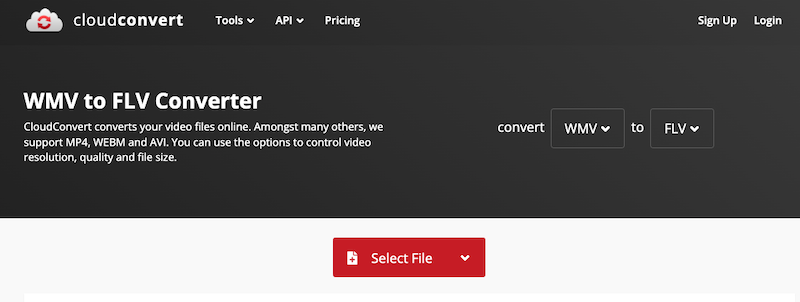
- Go do CloudConvert.com i kliknij „Wybierz pliki”, aby przesłać wideo WMV.
- Dodaj „FLV” jako format wyjściowy z menu rozwijanego.
- Kliknij na "Rozpocznij konwersję", aby rozpocząć proces konwersji. Po zakończeniu konwersji możesz pobrać plik FLV na swój komputer.
Narzędzie 02. Konwersja. współ
Konwersja. co to kolejne narzędzie do konwersji plików online, które może bezpłatnie konwertować format WMV na FLV. Oto jak go używać:
- Przejdź do Convertio. co i wybierz „Wybierz pliki", aby przesłać wideo WMV.
- Z rozwijanej opcji wybierać „FLV” jako format wyjściowy.
- Aby rozpocząć proces konwersji, kliknij przycisk „konwertować". Po zakończeniu konwersji możesz zapisać plik FLV na swoim komputerze, w usłudze Dropbox lub na Dysku Google.
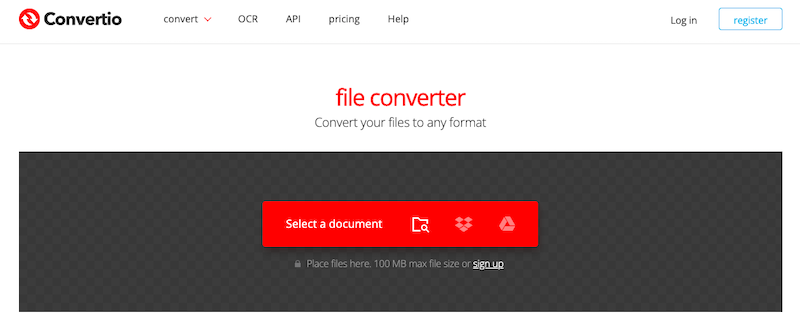
Narzędzie 03. FreeConvert.com
FreeConvert.com to bezpłatne narzędzie do konwersji plików online, które obsługuje konwersję WMV do FLV. Oto jak go używać:
- Go do FreeConvert.com i kliknij przycisk „Wybierz pliki”, aby przesłać wideo WMV.
- Dodaj „FLV” jako format wyjściowy z menu rozwijanego.
- Kliknij na "Konwertuj na FLV", aby rozpocząć proces konwersji. Po zakończeniu konwersji możesz pobrać plik FLV na swój komputer.
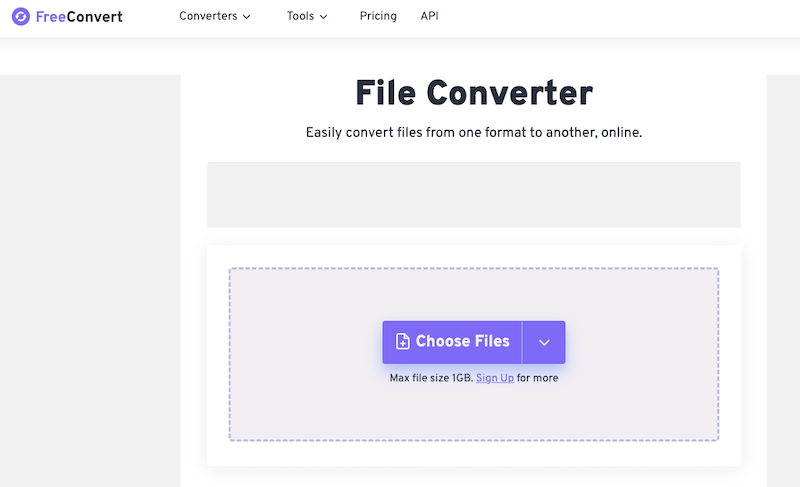
Warto zauważyć, że chociaż te narzędzia do konwersji online są bezpłatne i wygodne, nie zawsze zapewniają najlepszą jakość. Dodatkowo mogą być ograniczone pod względem rozmiaru pliku, który mogą obsłużyć, oraz liczby konwersji, które możesz wykonać dziennie.
Podsumowując, jeśli chcesz bezpłatnie przekonwertować format WMV na FLV, skorzystaj z narzędzi online, takich jak CloudConvert.com i Convertio. co i FreeConvert.com to świetne opcje do rozważenia. Po prostu bądź świadomy ich ograniczeń i pamiętaj, że dedykowane oprogramowanie do konwersji wideo, takie jak iMyMac Video Converter, może oferować więcej funkcji i lepszą jakość.
Część 3. Co to jest wideo FLV?
FLV oznacza Flash Video, który jest formatem wideo przeznaczonym do użytku z programem Adobe Flash Player. Pliki FLV są zwykle używane do video streaming przez Internet i mogą być osadzane na stronach internetowych i przeglądane za pomocą przeglądarki internetowej lub innego kompatybilnego oprogramowania.
Pliki FLV są znane ze swojego małego rozmiaru i stosunkowo wysokiej jakości, co czyni je popularnym wyborem do strumieniowego przesyłania wideo online. Są również kompatybilne z szeroką gamą urządzeń i platform, w tym z komputerami stacjonarnymi, urządzeniami mobilnymi i konsolami do gier.
Oprócz wykorzystania w wideo online, pliki FLV można również edytować i konwertować do innych formatów wideo za pomocą specjalistycznego oprogramowania. Ogólnie rzecz biorąc, pliki FLV są ważną częścią ekosystemu wideo online i prawdopodobnie pozostaną nią w dającej się przewidzieć przyszłości.
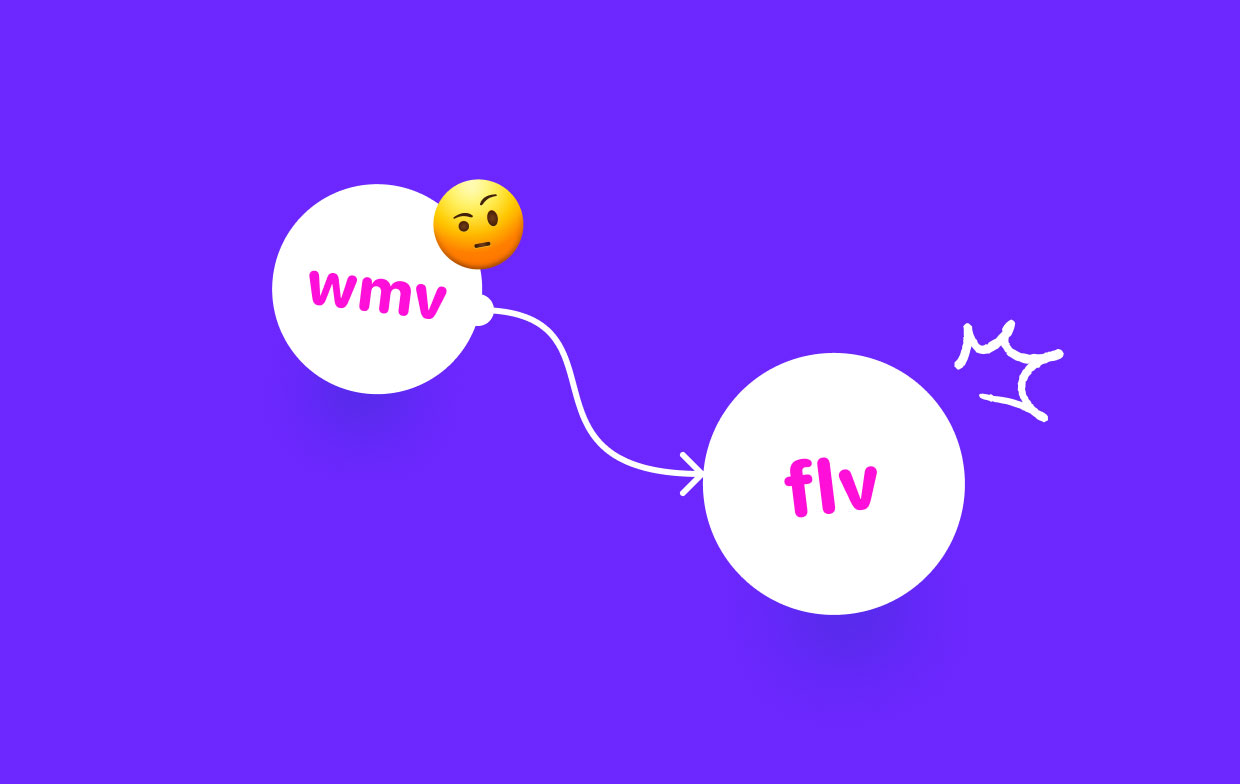
Część 4. Wniosek
Konwersja WMV do formatu FLV może być konieczna z różnych powodów, od optymalizacji jakości wideo po problemy ze zgodnością. W tym artykule omówiliśmy różne metody przekonwertować WMV na FLV format, zarówno płatne, jak i bezpłatne. Płatne opcje, takie jak iMyMac Video Converter, zapewniają szeroki zakres funkcji, w tym konwersję wsadową, edycję wideo i wysokiej jakości wydruki. Z drugiej strony bezpłatne narzędzia online, takie jak CloudConvert.com i Convertio. co i FreeConvert.com są wygodne i łatwe w użyciu, ale mogą mieć ograniczenia pod względem rozmiaru i jakości pliku.
Dodatkowo przygotowaliśmy przegląd plików FLV, które są ważną częścią programu ekosystem wideo online ze względu na ich mały rozmiar, wysoką jakość wydruku i kompatybilność z różnymi urządzeniami i platformami.
Podsumowując, niezależnie od tego, czy zdecydujesz się na płatny konwerter wideo, czy bezpłatne narzędzie online, konwersja WMV na FLV to prosty proces, który może pomóc zoptymalizować zawartość wideo pod kątem przesyłania strumieniowego online i poprawić jej kompatybilność z różnymi urządzeniami i platformami.



